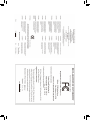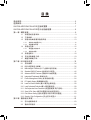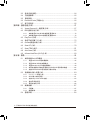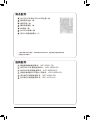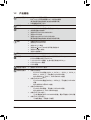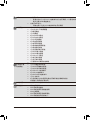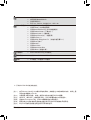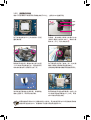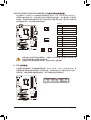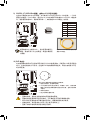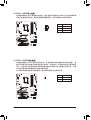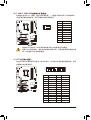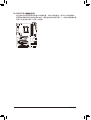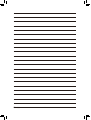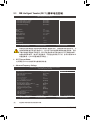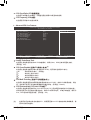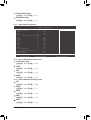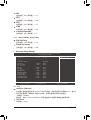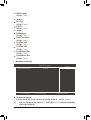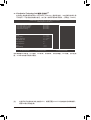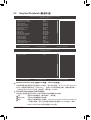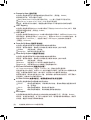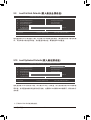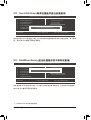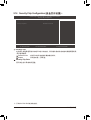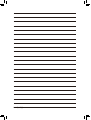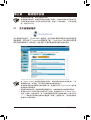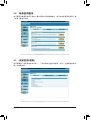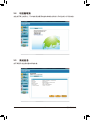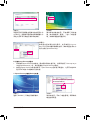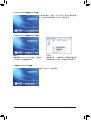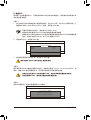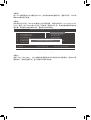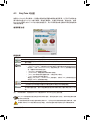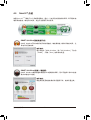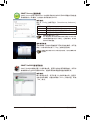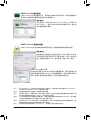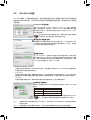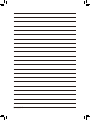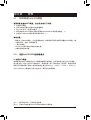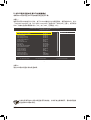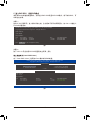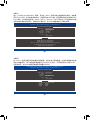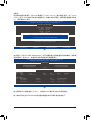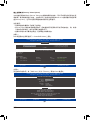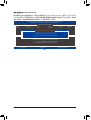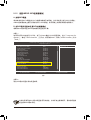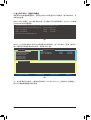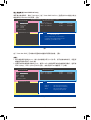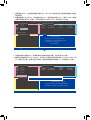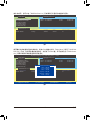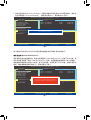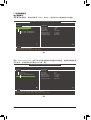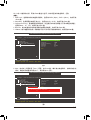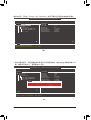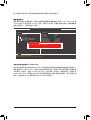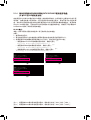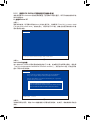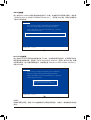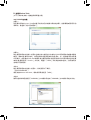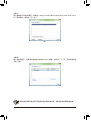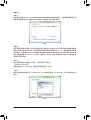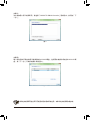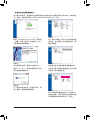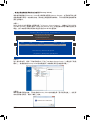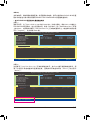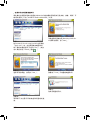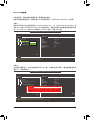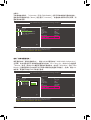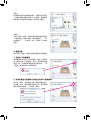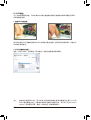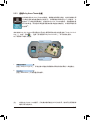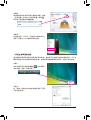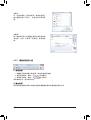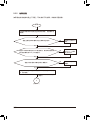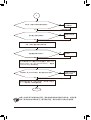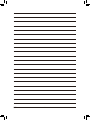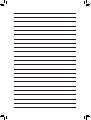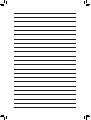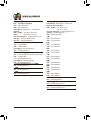GA-P55A-UD3P
GA-P55A-UD3R
LGA1156主板
支持Intel® Core™ i7系列处理器/Intel® Core™ i5系列处理器
使用手册
Rev. 1002
12MSC-P55AU3P-1002R

Motherboard
GA-P55A-UD3P/
GA-P55A-UD3R
Oct. 16, 2009
Oct. 16, 2009
Motherboard
GA-P55A-UD3P/GA-P55A-UD3R

版权
© 2009年,技嘉科技股份有限公司,版权所有。
本使用手册所提及的商标与名称,均属其合法注册的公司所有。
责任声明
本使用手册受著作权保护,所撰写的内容均为技嘉所拥有。
本使用手册所提及的产品规格或相关信息,技嘉保留修改的权利。
本使用手册所提及的产品规格或相关信息有任何修改或变更时,恕不另行通知。
未事先经由技嘉书面允许,不得以任何形式复制、修改、转载、传播或出版
本使用手册的内容。
产品使用手册类别简介
为了协助您使用技嘉主板,我们设计了以下类别的使用手册:
如果您要快速安装,可以参考包装内所附的【硬件安装指南】。
如果您要了解产品详细规格数据,请仔细阅读【使用手册】。
如果您想了解关于技嘉独特功能的详细使用方法,请至技嘉网站,「技术支持
\主板\新技术指南」,阅读或下载相关的信息。
产品相关信息,请至网站查询。简体中文官方网站:http://www.gigabyte.cn/
繁体中文官方网站:http://www.gigabyte.tw/
产品版本辨识
您可以在主板上找到此主板的版本「REV : X.X」。其中X.X为数字,例如标识
「REV : 1.0」,意即此主板的版本为1.0。当您要更新主板的BIOS、驱动程序或
参考其它技术信息时,请注意产品版本标识。
范例:

- 4 -
目 录
清点配件 .......................................................................................................................6
选购配件 .......................................................................................................................6
GA-P55A-UD3P/GA-P55A-UD3R主板配置图 .............................................................7
GA-P55A-UD3P/GA-P55A-UD3R芯片组功能框图 .....................................................8
第一章 硬件安装 .......................................................................................................9
1-1 安装前的注意须知 ......................................................................................... 9
1-2 产品规格 ........................................................................................................ 10
1-3 安装中央处理器及散热风扇 ..................................................................... 13
1-3-1 安装中央处理(CPU) ...........................................................................................13
1-3-2 安装散热风扇 .....................................................................................................15
1-4 安装内存条 .................................................................................................... 16
1-4-1 双通道内存技术 .................................................................................................16
1-4-2 安装内存条 ..........................................................................................................17
1-5 安装适配卡 .................................................................................................... 18
1-6 后方设备插座介绍 ....................................................................................... 19
1-7 插座及跳线介绍 ........................................................................................... 21
第二章 BIOS程序设置 .............................................................................................33
2-1 开机画面 ........................................................................................................ 34
2-2 BIOS设置程序主画面 ................................................................................... 35
2-3 MB Intelligent Tweaker (M.I.T.) (频率/电压控制) ........................................... 37
2-4 Standard CMOS Features (标准CMOS设置) ................................................. 46
2-5 Advanced BIOS Features (高级BIOS功能设置) ........................................... 48
2-6 Integrated Peripherals (集成外设) .................................................................. 50
2-7 Power Management Setup (省电功能设置) .................................................. 54
2-8 PC Health Status (电脑健康状态) ................................................................. 56
2-9 Load Fail-Safe Defaults (载入最安全预设值) .............................................. 58
2-10 Load Optimized Defaults (载入最佳预设值) ................................................ 58
2-11 Set Supervisor/User Password (设置管理员/用户密码) ............................. 59
2-12 Save & Exit Setup (保存设置值并退出设置程序) ..................................... 60
2-13 Exit Without Saving (退出设置程序但不保存设置值) .............................. 60
2-14 Security Chip Configuration (安全芯片设置)j............................................. 61
第三章 驱动程序安装 ............................................................................................63
3-1 芯片组驱动程序 ........................................................................................... 63
3-2 软件应用程序 ................................................................................................ 64
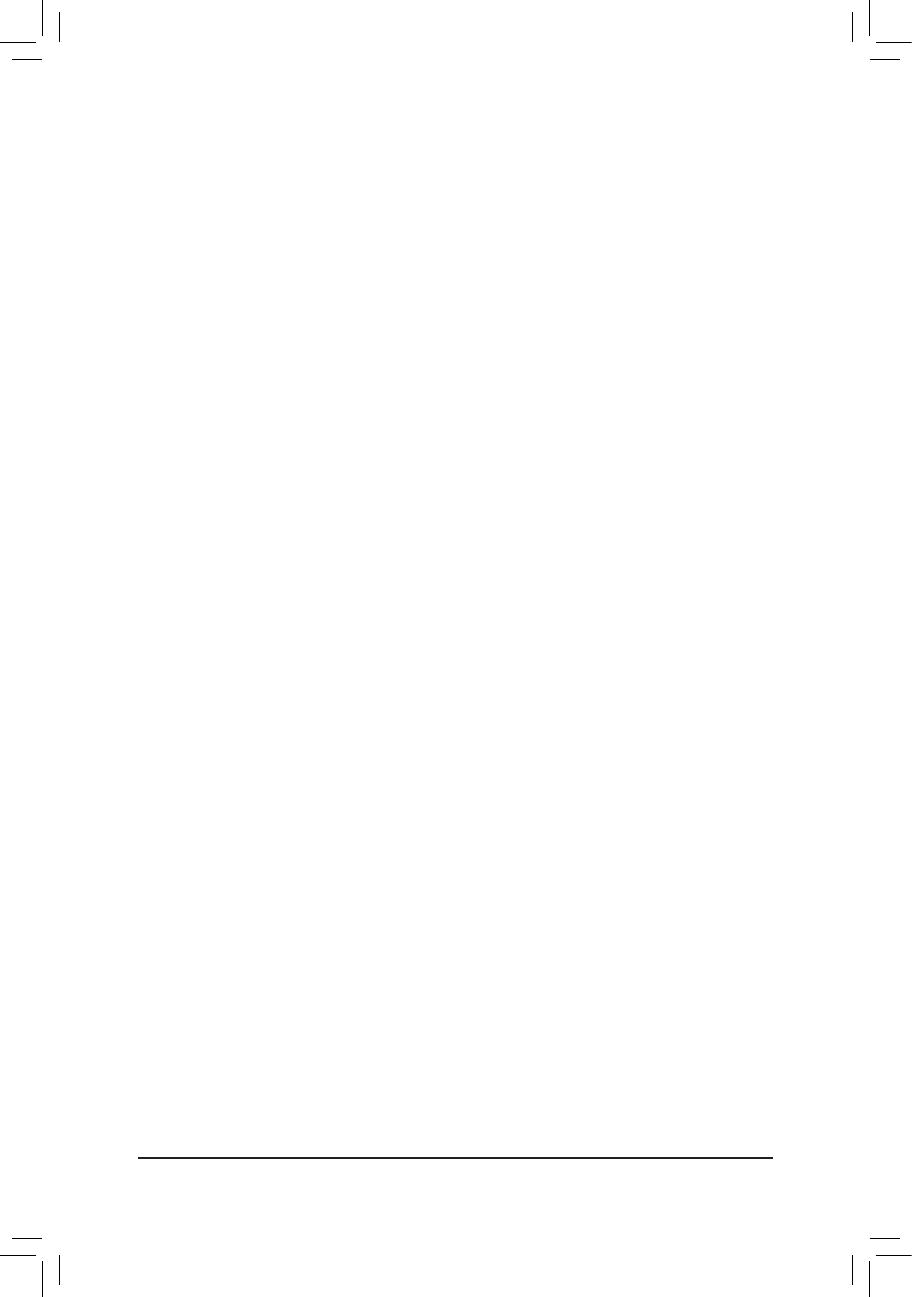
- 5 -
3-3 技术支持(说明) ............................................................................................. 64
3-4 与技嘉联系 .................................................................................................... 65
3-5 系统信息 ........................................................................................................ 65
3-6 Download Center(下载中心) .......................................................................... 66
3-7 新工具程序 .................................................................................................... 66
第四章 独特功能介绍 ............................................................................................67
4-1 Xpress Recovery2(一键还原)介绍 ................................................................ 67
4-2 BIOS更新方法介绍 ....................................................................................... 70
4-2-1 如何使用Q-Flash(BIOS快速刷新)更新BIOS ...................................................70
4-2-2 如何使用@BIOS(BIOS在线更新)更新BIOS ....................................................73
4-3 EasyTune 6介绍 .............................................................................................. 74
4-4 动态节能引擎™ 2介绍 ................................................................................ 75
4-5 Q-share(极速共享)介绍 ................................................................................ 77
4-6 Smart 6™介绍 ................................................................................................. 78
4-7 Smart TPM介绍j ..................................................................................81
4-8 Auto Green介绍 ............................................................................................... 82
4-9 eXtreme Hard Drive (X.H.D)介绍 .................................................................... 83
第五章 附录 ..............................................................................................................85
5-1 如何构建Serial ATA硬盘 ............................................................................... 85
5-1-1 设置Intel P55 SATA控制器模式 .........................................................................85
5-1-2 设置JMB362 SATA控制器模式 ..........................................................................93
5-1-3 设置Marvell 9128 SATA控制器模式 ..................................................................99
5-1-4 制作安装操作系统时所需的SATA RAID/AHCI驱动程序软盘 ...................104
5-1-5 安装SATA RAID/AHCI驱动程序及操作系统..................................................106
5-2 音频输出/输入设置介绍 ........................................................................... 119
5-2-1 2 / 4 / 5.1 / 7.1声道介绍 .....................................................................................119
5-2-2 S/PDIF输入/输出设置 .......................................................................................121
5-2-3 启动Dolby Home Theater功能 ...........................................................................123
5-2-4 麦克风录音设置 ...............................................................................................124
5-2-5 录音机使用介绍 ...............................................................................................126
5-3 疑难排解 ...................................................................................................... 127
5-3-1 问题集 ................................................................................................................127
5-3-2 故障排除 ............................................................................................................128
5-4 管理声明 ...................................................................................................... 130
j 只有GA-P55A-UD3P支持此功能。

- 6 -
选购配件
软盘驱动器排线(部件号:12CF1-1FD001-7*R)
2端口USB 2.0扩展挡板(部件号:12CR1-1UB030-5*R)
2端口SATA电源排线(部件号:12CF1-2SERPW-0*R)
音频扩展挡板(S/PDIF输入) (部件号:12CR1-1SPDIN-0*R)
串行端口扩展挡板(部件号:12CF1-1CM001-3*R)
并行端口扩展挡板(部件号:12CF1-1LP001-0*R)
• 上述附带配件仅供参考,实际配件请以实物为准,技嘉科技保留修改的权利。
• 主板图片仅供参考。
清点配件
GA-P55A-UD3P或GA-P55A-UD3R主板- 1块
驱动程序光盘- 1张
使用手册- 1本
硬件安装指南- 1本
IDE排线- 1条
SATA 3Gb/s排线- 4条
后方I/O设备挡板铁片- 1个

- 7 -
GA-P55A-UD3P/GA-P55A-UD3R主板配置图
KB_USB CPU_FAN
ATX_12V_2X4
ATX
CD_IN
F_AUDIO
AUDIO
B_BIOS
PCIEX4
PCIEX1_1 (注一)
IDE
SPDIF_I
DDR3_1
DDR3_3
DDR3_2
DDR3_4
BAT
F_PANELF_USB2
COMA
IT8720
Intel® P55
LPT
SATA2_1
SATA2_3
SATA2_5
GSATA3_6
SATA2_0
SATA2_2
SATA2_4
GSATA3_7
PCI2
PCI3 CLR_CMOS
CODEC
SYS_FAN1
M_BIOS
PCIEX1_2
PCIEX16
SPDIF_O
F_USB1
SYS_FAN2
Marvell 9128
LGA1156
GA-P55A-UD3P
GA-P55A-UD3R
PWR_FAN
R_SPDIF
USB_ESATA_1
R_USB
USB_ESATA_2
PHASE LED
USB30_LAN
RTL8111D
PCI1
FDD
(注一) 由于硬件限制,PCIEX1_1插槽仅供较短的PCI Express x1适配卡使用。若要安装较长
的适配卡,请安装至其它插槽。
(注二) 是否支持此规格,请以实际产品为准。
TPM ICj(注二)
j 只有GA-P55A-UD3P支持此功能。
JMB362
IT8213
NEC

- 8 -
GA-P55A-UD3P/GA-P55A-UD3R芯片组功能框图
j 只有GA-P55A-UD3P支持此功能。
(注) 是否支持此规格,请以实际产品为准。
PCIe CLK
(100 MHz)
x16
1 PCI Express x16
Center/Subwoofer Speaker Out
Line Out
MIC
Line In
S/PDIF In
S/PDIF Out
Side Speaker Out
Surround Speaker Out
CODEC
PS/2 KB/Mouse
LGA1156
CPU
DMI
Interface
3 PCI
PCI Bus
PCI CLK
(33 MHz)
PCI Express Bus
CPU CLK+/- (133 MHz)
6 SATA 3Gb/s
Dual BIOS
12 USB 2.0/1.1
DDR3 2200/1333/1066/800 MHz
Dual Channel Memory
2 SATA 3Gb/s
COM Port
LPC Bus
IT8720
PCIe CLK
(100 MHz)
PCI Express Bus
LAN
RJ45
RTL8111D
Floppy
TPMj(注)
x1
2 USB 3.0/2.0
NEC
x1
Marvell 9128
2 SATA 6Gb/s
Intel® P55
ATA-133/100/66/33
IDE Channel
IT8213
x1
x1
JMB362
PCI Express Bus
2 PCI Express x1
x4
1 PCI Express x4
Switch
x1

- 9 - 硬件安装
1-1 安装前的注意须知
主板由许多精密的集成电路及其它组件所构成,这些集成电路很容易因静电影响
而损坏。所以,在安装前请先详细阅读此使用手册并做好下列准备:
• 安装前请勿任意撕毁主板上的序号及代理商保修贴纸等,否则会影响到产品
保修期限的认定标准。
• 在安装或移除主板以及其它硬件设备之前请务必先关闭电源,并且将电源线
自插座中拔除。
• 安装其它硬件设备至主板内的插座时,请确认接头和插座已紧密结合。
• 拿取主板时请尽量不要触碰金属接线部分以避免线路发生短路。
• 拿取主板、中央处理器(CPU)或内存条时,最好戴上防静电手环。若无防静电
手环,请确保双手干燥,并先碰触金属物以消除静电。
• 主板在未安装之前,请先置于防静电垫或防静电袋内。
• 当您要拔除主板电源插座上的插头时,请确认电源是关闭的。
• 在开启电源前,请确定电源的电压值设置在所在地区的电压标准值。
• 在开启电源前,请确定所有硬件设备的排线及电源线都已正确地连接。
• 请勿让螺丝接触到主板上的线路或零件,避免造成主板损坏或故障。
• 请确定没有遗留螺丝或金属制品在主板上或电脑机箱内。
• 请勿将电脑主机放置在不平稳处。
• 请勿将电脑主机放置在温度过高的环境中。
• 在安装时若开启电源可能会造成主板、其它设备损坏或您自己本身的伤害。
• 如果您对执行安装不熟悉,或使用本产品时发生任何技术性问题,请咨询专
业的技术人员。
第一章 硬件安装

硬件安装 - 10 -
1-2 产品规格
中央处理器(CPU) 支持LGA1156插槽处理器:
Intel® Core™ i7系列处理器/Core™ i5系列处理器
(请至技嘉网站查询有关支持的处理器列表)
L3高速缓存取决于CPU
芯片组 Intel® P55高速芯片组
内存 4个1.5V DDR3 DIMM插槽,最高支持16 GB(注一)
支持双通道内存技术
支持DDR3 2200/1333/1066/800 MHz
支持non-ECC内存
支持Extreme Memory Profile (XMP)内存
(请至技嘉网站查询有关支持的内存条列表)
音频 内建Realtek ALC889芯片
支持High Definition Audio
支持2/4/5.1/7.1声道
支持Dolby® Home Theater杜比环绕音效技术
支持S/PDIF输入/输出
支持CD音频输入
网络 内建1个RTL8111D芯片(10/100/1000 Mbit)
扩展槽 1个PCI Express x16插槽,支持x16运行规格(PCIEX16)(注二)
(PCIEX16插槽支持PCI Express 2.0)
1个PCI Express x16插槽,支持x4运行规格(PCIEX4)(注三)
2个PCI Express x1插槽
3个PCI插槽
多重显示技术 支持ATI CrossFireX™技术(注四)
存储设备接口 内建于芯片组:
- 6个SATA 3Gb/s插座(SATA2_0、SATA2_1、SATA2_2、SATA2_3、
SATA2_4、SATA2_5),可连接6个SATA 3Gb/s设备
- SATA支持RAID 0、RAID 1、RAID 5和RAID 10功能
内建于Marvell 9128芯片:
- 2个SATA 6Gb/s插座(GSATA3_6、GSATA3_7),可连接2个SATA 6Gb/s
设备
- SATA支持RAID 0及RAID 1功能
内建于JMB362芯片:
- 2个eSATA 3Gb/s插座,可连接2个SATA 3Gb/s设备
- SATA支持RAID 0、RAID 1和JBOD功能
内建于iTE IT8213芯片:
- 1个IDE插座支持ATA-133/100/66/33规格,最多可连接2个IDE设备
内建于iTE IT8720芯片:
- 1个软驱插座,可连接1个软驱

- 11 - 硬件安装
USB 内建于芯片:
- 最多支持12个USB 2.0/1.1连接端口(8个在后面板,4个需经由排
线从主板内USB插座接出)
内建于NEC芯片:
- 最多支持2个USB 3.0/2.0连接端口在后方面板
内接插座 1个24-pin ATX主电源插座
1个8-pin ATX 12V电源插座
1个软驱插座
1个IDE插座
6个SATA 3Gb/s插座
2个SATA 6Gb/s插座
1个CPU风扇插座
2个系统风扇插座
1个电源风扇插座
1个前端控制面板插座
1个前端音频插座
1个光驱音频输入插座
1个S/PDIF输入插座
1个S/PDIF输出插座
2个USB 2.0/1.1插座
1个串行端口插座
1个并行端口插座
1个清除CMOS数据功能跳线
后面板设备 1个PS/2键盘/鼠标插座
连接插座 1个S/PDIF同轴输出插座
1个S/PDIF光纤输出插座
8个USB 2.0/1.1连接端口
2个USB 3.0连接端口
2个eSATA 3Gb/s连接端口
1个RJ-45端口
6个音频接头(中央/重低音输出/后喇叭输出/侧喇叭输出/
音频输入/音频输出/麦克风)
I/O控制器 内建iTE IT8720芯片
硬件监控 系统电压检测
CPU/系统温度检测
CPU/系统/电源风扇转速检测
CPU过热警告
CPU/系统/电源风扇故障警告
CPU/系统智能风扇控制(注五)

硬件安装 - 12 -
(注一) 由于Windows Vista/XP 32-bit操作系统的限制,安装超过4 GB的物理内存时,实际上显
示的内存容量将少于4 GB。
(注二) 为发挥显卡最大性能,安装一块显卡时务必安装至PCIEX16插槽。
(注三) 当PCIEX1_1或PCIEX1_2安装适配卡时,PCIEX4插槽仅能以x1频宽运作。
(注四) 当启动ATI CrossFireX™时,PCIEX16插槽最高以x4频宽运行。
(注五) 是否支持CPU/系统智能风扇控制功能会依不同的CPU/系统散热风扇而定。
(注六) EasyTune可使用的功能会因主板不同而有所差异。
j 只有GA-P55A-UD3P支持此功能。
BIOS 2个16 Mbit flash
使用经授权AWARD BIOS
支持DualBIOS™
PnP 1.0a、DMI 2.0、SM BIOS 2.4、ACPI 1.0b
附加工具程序 支持@BIOS(BIOS在线更新)
支持Q-Flash(BIOS快速刷新)
支持Xpress BIOS Rescue(BIOS快速修复)
支持Download Center(下载中心)
支持Xpress Install(一键安装)
支持Xpress Recovery2(一键还原)
支持EasyTune (注六)
支持Dynamic Energy Saver™ 2 (动态节能引擎™ 2 )
支持Smart TPM j
支持Smart 6™
支持Auto Green
支持eXtreme Hard Drive
支持Q-Share(极速共享)
附赠软件 Norton Internet Security (OEM版本)
操作系统 支持Microsoft® Windows® 7/Vista/XP
规格 ATX规格;30.5厘米x 24.4厘米

- 13 - 硬件安装
1-3 安装中央处理器及散热风扇
在开始安装中央处理器(CPU)前,请注意以下的信息:
• 请确认所使用的CPU在此主板的支持范围的内。
(请至技嘉网站查询有关支持的CPU列表)
• 安装CPU之前,请务必将电源关闭,以免造成毁损。
• 请确认CPU的第一脚位置,若方向错误,CPU将无法放入CPU插槽内(或是确认
CPU两侧的凹痕位置及CPU插槽上的凸痕位置)。
• 请在CPU表面涂抹散热膏。
• 在CPU散热风扇未安装完成前,切勿启动电脑,否则过热会导致CPU毁损。
• 请依据您的CPU规格来设置频率,我们不建议您将系统速度设置超过硬件的标准范
围,因为这些设置对于外围设备而言并非标准规格。如如果您要将系统速度设置
超出标准规格,请评估您的硬件规格,例如:CPU、显卡、内存、硬盘等来设置。
1-3-1 安装中央处理(CPU)
A. 请先确认主板上的CPU插槽凸痕位置及CPU的缺角位置。
凹痕
凸痕凸痕
凹痕
LGA1156 CPU
LGA1156 CPU插槽
插槽上的缺角为第一针脚位置
CPU三角形标识为第一针脚位置

硬件安装 - 14 -
B. 请按照下列步骤将CPU正确地安装于的CPU插槽内。
安装CPU前,请再次确认电源是关闭的,以避免造成CPU损坏。
步骤一:
手指轻轻按压CPU插槽拉杆的扳手,并
将它向外侧推开。接着再将CPU插槽拉
杆向上完全拉起,CPU插槽上的金属上
盖也会一起翻起。
步骤三:
以拇指及食指拿取CPU,将CPU的第一脚
位置(三角形标示)对齐CPU插槽上的第一
脚缺角处(或是将CPU上的凹痕对齐插槽
上的凸痕)轻轻放入。
步骤五:
盖回金属上盖后,将插槽拉杆向下压回
扣住。
步骤四:
确定CPU安装正确后,先以一手扶住插
槽拉杆,另一手将金属上盖盖回,盖回
时请确认金属上盖前端的凹处已对准前
方螺丝柱的下方。
注意!
使用插槽拉杆时,请拿取其扳手处,勿
拿取其根部位置。
步骤二:
依图示移除CPU插槽的保护盖。先以食
指按压保护盖的后端,再使用拇指将保
护盖的前端(靠近“REMOVE”标示处)
向上扳起即可移除。(请勿触摸CPU插槽
的接触点。为保护CPU插槽,没有安装
CPU时,请将保护盖放回CPU插槽上。)

- 15 - 硬件安装
1-3-2 安装散热风扇
请依下列步骤将CPU散热风扇正确地安装于CPU上。(此例为Intel®盒装风扇)
若要将散热风扇自CPU上移除时请小心操作,因为散热风扇与CPU间的散热膏或散
热胶带可能会粘住CPU,若移除时不当操作可能因此损坏CPU。
步骤一:
在已安装完成的CPU上均匀涂抹一层适
量的散热膏。
公插销
母插销
母插销
顶点
公插销上的
箭头方向
步骤二:
安装前,请先确认公插销上的箭头方向
(顺着公插销上的箭头方向 旋转为移
除方向;反之,则为安装方向)。
步骤三:
将散热风扇的四个插销对准主板上的四
个CPU散热风扇脚座孔位,就位时请同
时将斜对角的两个插销用力向下压。
步骤四:
按下插销后会听到「喀啦」声,此时请
确定公插销与母插销顶点紧密结合。
(详细安装步骤请参考散热风扇的使用手册。)
步骤五:
完成安装后请检查主板背面,插销脚座
若如上图所示,即表示安装正确。
步骤六:
最后将散热风扇的电源线插入主板上的
CPU散热风扇电源插座(CPU_FAN),即完
成CPU散热风扇的安装。

硬件安装 - 16 -
1-4 安装内存条
在开始安装内存条前,请注意以下的信息:
• 请确认所使用的内存条规格在此主板的支持范围的内,建议您使用相同容量、品
牌、速度、颗粒的内存条。
(请至技嘉网站查询有关支持的内存条列表)
• 在安装内存条之前,请务必将电源关闭,以免造成毁损。
• 内存条有防呆设计,若插入的方向错误,内存条就无法安装,此时请立刻更改插
入方向。
DDR3_2
DDR3_1
DDR3_4
DDR3_3
1-4-1 双通道内存技术
此主板配置4个DDR3内存条插槽并支持双通道内存技术(Dual Channel Technology)。安装内存条
后,BIOS会自动检测内存的规格及其容量。当使用双通道内存时,内存总线的频宽会增加
为原来的两倍。
4个DDR3内存条插槽分为两组通道(Channel):
通道0 (Channel 0):DDR3_1,DDR3_2 (插槽1和插槽2)
通道1 (Channel 1):DDR3_3,DDR3_4 (插槽3和插槽4)
由于CPU的限制,若要使用双通道内存技术,在安装内存条时需注意以下说明:
1. 如果只安装一条DDR3内存条,无法启动双通道内存技术。
2. 如果要安装两条或四条D DR3内存条,建议您使用相同的内存条(即相同容量、品
牌、速度、颗粒),以发挥双通道内存技术的最佳性能。如果安装两条DDR3内存条
启动双通道内存技术,请务必安装至DDR3_1及DDR3_3插槽。
如果只安装一条DDR3内存条,务必将其安装在DDR3_1或DDR3_3。
可启动双通道内存的组合如下表所示:
(SS:单面,DS:双面,--:没有安装内存)
DDR3_2 DDR3_1 DDR3_4 DDR3_3
- - DS/SS - - DS/SS
DS/SS DS/SS DS/SS DS/SS
2条内存条
4条内存条

- 17 - 硬件安装
1-4-2 安装内存条
安装内存条前,请再次确认电源是关闭的,以避免造成内存损坏。DDR3与DDR2并不
兼容也不兼容于DDR,安装前请确认是否为DDR3内存条。
凹痕
DDR3内存条
DDR3内存条上有一个凹痕,只能以一个方向安装至内存条插槽内。请依下列步骤将内存条
正确地安装于主板的内存插槽内。
步骤一:
确定好内存条的方向后,扳开内存条插槽两侧的卡扣,
将内存条放入插槽,双手按在内存条上边两侧,以垂直
向下平均施力的方式,将内存条向下压入插槽。
步骤二:
内存若确实压入插槽内,两旁的卡扣便会自动向内卡住
内存条,并予以固定。

硬件安装 - 18 -
1-5 安装适配卡
在开始安装适配卡前,请注意以下的信息:
• 请确认所使用的适配卡规格在此主板的支持范围的内,并请详细阅读适配卡的使
用手册。
• 在安装适配卡之前,请务必将电源关闭,以免造成毁损。
PCI插槽
PCI Express x1插槽
请按照下列步骤将适配卡正确地安装于的适配卡插槽内:
1. 先找到正确规格的适配卡插槽,再移除电脑机箱背面、插槽旁的金属挡板。
2. 将适配卡对齐插槽,垂直地向下压入插槽内。
3. 请确定适配卡的金手指已完全插入插槽内。
4. 将适配卡的金属挡板以螺丝固定于机箱内。
5. 安装完所有的适配卡后,再将电脑机箱盖上。
6. 开启电源,若有必要请至BIOS中设置各适配卡的相关设置。
7. 在操作系统中安装适配卡所附的驱动程序。
示例:安装/移除PCI Express显卡
• 安装显卡:
以双手按在显卡上边两侧,垂直向下地将
显卡插入PCI Express插槽中。请确认显卡与
PCI Express插槽完全密合且不会左右摇晃。
• 移除显卡:
将PCI Express插槽尾端的白色卡扣向内压,即可移除显卡。
PCI Express x16插槽

- 19 - 硬件安装
1-6 后方设备插座介绍
运行指示灯:
灯号状态 说明
闪烁 传输数据中
灯灭 无传输数据
联机/速度指示灯:
灯号状态 说明
亮橘色灯 传输速率1 Gbps
亮绿色灯 传输速率100 Mbps
灯灭 传输速率10 Mbps
运行指示灯
联机/速度
指示灯
网络插座
• 要移除连接于各插座上的连接线时,请先移除设备端的接头,再移除连接至主板
端的接头。
• 移除连接线时,请直接拔出,切勿左右摇晃接头,以免造成接头内的线路短路。
USB2.0/1.1连接端口
此连接端口支持USB 2.0/1.1规格,您可以连接USB设备至此连接端口。例如:USB键盘/
鼠标、USB打印机、U盘…等。
PS/2键盘/鼠标插座
连接PS/2键盘或鼠标至此插座。
S/PDIF光纤输出插座
此插座提供数字音频输出至具有光纤传输功能的音频系统,使用此功能时须确认您的
音频系统具有光纤数字输入插座。
S/PDIF同轴光纤输出插座
此插座提供数字音频输出至具有同轴传输功能的音频系统,使用此功能时须确认您的
音频系统具有同轴数字输入插座。
eSATA 3Gb/s连接端口
此连接端口支持SATA 3Gb/s规格,并可兼容SATA 1.5Gb/s规格。您可以连接外接SATA设
备。若您要构建RAID,请参考第五章-「如何构建Serial ATA硬盘」的说明。
网络插座(RJ-45)
此网络插座可连接超高速以太网络(Gigabit Ethernet),提供互联网连接,传输速率最高每
秒可达1 GB (1 Gbps)。网络插座指示灯说明如下:

硬件安装 - 20 -
USB 3.0/2.0连接端口
此连接端口支持USB 3.0规格,并可兼容于USB 2.0/1.1规格。您可以连接USB设备至此连
接端口。例如:USB键盘/鼠标、USB打印机、U盘…等。
中央/重低音输出(橘色)
此插孔在5.1/7.1声道音频输出模式中,可提供中央及重低音声道输出。
后喇叭输出(黑色)
此插孔在7.1声道音频输出模式中,可提供后置环绕声道输出。
侧喇叭输出(灰色)
此插孔在4/5.1/7.1声道音频输出模式中,可提供中置环绕声道输出声音。
音频输入(蓝色)
此插孔预设值为音频输入孔。外接光驱、随身听及其它音频输入设备可以接至此插孔。
音频输出(绿色)
此插孔预设值为音频输出孔。在使用耳机或2声道音频输出时,可以接至此插孔来输出
声音。在4/5.1/7.1声道音频输出模式中,可提供前置主声道音频输出。
麦克风(粉红色)
此插孔为麦克风连接孔。麦克风必须接至此插孔。
以上 ~音频插孔除了可支持预设值所指定的设备外,也可以通过软件来改变
插孔定义,支持不同的音频设备类型,但麦克风仍必须连接至 的麦克风插孔才
有作用。详细的软件设置请参考第五章-「2/4/5.1/7.1声道介绍」的说明。
ページが読み込まれています...
ページが読み込まれています...
ページが読み込まれています...
ページが読み込まれています...
ページが読み込まれています...
ページが読み込まれています...
ページが読み込まれています...
ページが読み込まれています...
ページが読み込まれています...
ページが読み込まれています...
ページが読み込まれています...
ページが読み込まれています...
ページが読み込まれています...
ページが読み込まれています...
ページが読み込まれています...
ページが読み込まれています...
ページが読み込まれています...
ページが読み込まれています...
ページが読み込まれています...
ページが読み込まれています...
ページが読み込まれています...
ページが読み込まれています...
ページが読み込まれています...
ページが読み込まれています...
ページが読み込まれています...
ページが読み込まれています...
ページが読み込まれています...
ページが読み込まれています...
ページが読み込まれています...
ページが読み込まれています...
ページが読み込まれています...
ページが読み込まれています...
ページが読み込まれています...
ページが読み込まれています...
ページが読み込まれています...
ページが読み込まれています...
ページが読み込まれています...
ページが読み込まれています...
ページが読み込まれています...
ページが読み込まれています...
ページが読み込まれています...
ページが読み込まれています...
ページが読み込まれています...
ページが読み込まれています...
ページが読み込まれています...
ページが読み込まれています...
ページが読み込まれています...
ページが読み込まれています...
ページが読み込まれています...
ページが読み込まれています...
ページが読み込まれています...
ページが読み込まれています...
ページが読み込まれています...
ページが読み込まれています...
ページが読み込まれています...
ページが読み込まれています...
ページが読み込まれています...
ページが読み込まれています...
ページが読み込まれています...
ページが読み込まれています...
ページが読み込まれています...
ページが読み込まれています...
ページが読み込まれています...
ページが読み込まれています...
ページが読み込まれています...
ページが読み込まれています...
ページが読み込まれています...
ページが読み込まれています...
ページが読み込まれています...
ページが読み込まれています...
ページが読み込まれています...
ページが読み込まれています...
ページが読み込まれています...
ページが読み込まれています...
ページが読み込まれています...
ページが読み込まれています...
ページが読み込まれています...
ページが読み込まれています...
ページが読み込まれています...
ページが読み込まれています...
ページが読み込まれています...
ページが読み込まれています...
ページが読み込まれています...
ページが読み込まれています...
ページが読み込まれています...
ページが読み込まれています...
ページが読み込まれています...
ページが読み込まれています...
ページが読み込まれています...
ページが読み込まれています...
ページが読み込まれています...
ページが読み込まれています...
ページが読み込まれています...
ページが読み込まれています...
ページが読み込まれています...
ページが読み込まれています...
ページが読み込まれています...
ページが読み込まれています...
ページが読み込まれています...
ページが読み込まれています...
ページが読み込まれています...
ページが読み込まれています...
ページが読み込まれています...
ページが読み込まれています...
ページが読み込まれています...
ページが読み込まれています...
ページが読み込まれています...
ページが読み込まれています...
ページが読み込まれています...
ページが読み込まれています...
ページが読み込まれています...
ページが読み込まれています...
ページが読み込まれています...
ページが読み込まれています...
ページが読み込まれています...
ページが読み込まれています...
-
 1
1
-
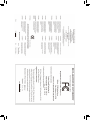 2
2
-
 3
3
-
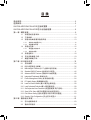 4
4
-
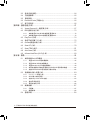 5
5
-
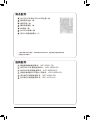 6
6
-
 7
7
-
 8
8
-
 9
9
-
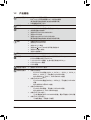 10
10
-
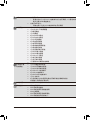 11
11
-
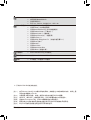 12
12
-
 13
13
-
 14
14
-
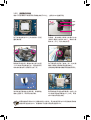 15
15
-
 16
16
-
 17
17
-
 18
18
-
 19
19
-
 20
20
-
 21
21
-
 22
22
-
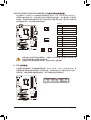 23
23
-
 24
24
-
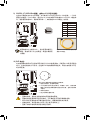 25
25
-
 26
26
-
 27
27
-
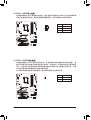 28
28
-
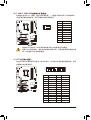 29
29
-
 30
30
-
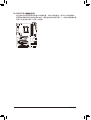 31
31
-
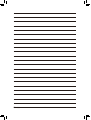 32
32
-
 33
33
-
 34
34
-
 35
35
-
 36
36
-
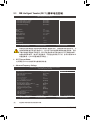 37
37
-
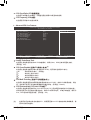 38
38
-
 39
39
-
 40
40
-
 41
41
-
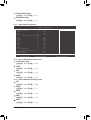 42
42
-
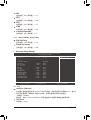 43
43
-
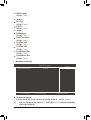 44
44
-
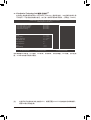 45
45
-
 46
46
-
 47
47
-
 48
48
-
 49
49
-
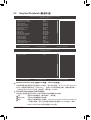 50
50
-
 51
51
-
 52
52
-
 53
53
-
 54
54
-
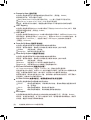 55
55
-
 56
56
-
 57
57
-
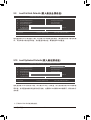 58
58
-
 59
59
-
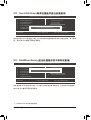 60
60
-
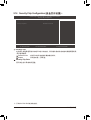 61
61
-
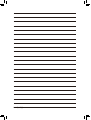 62
62
-
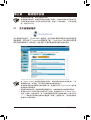 63
63
-
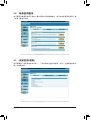 64
64
-
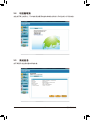 65
65
-
 66
66
-
 67
67
-
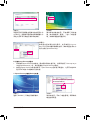 68
68
-
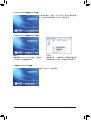 69
69
-
 70
70
-
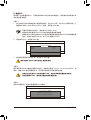 71
71
-
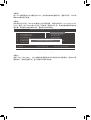 72
72
-
 73
73
-
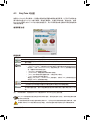 74
74
-
 75
75
-
 76
76
-
 77
77
-
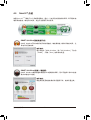 78
78
-
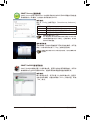 79
79
-
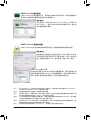 80
80
-
 81
81
-
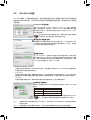 82
82
-
 83
83
-
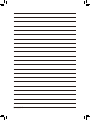 84
84
-
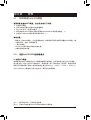 85
85
-
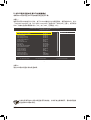 86
86
-
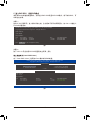 87
87
-
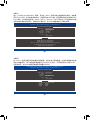 88
88
-
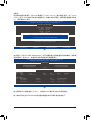 89
89
-
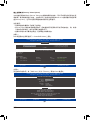 90
90
-
 91
91
-
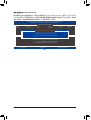 92
92
-
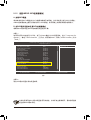 93
93
-
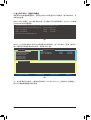 94
94
-
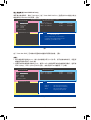 95
95
-
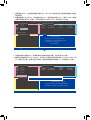 96
96
-
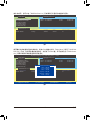 97
97
-
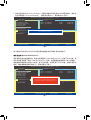 98
98
-
 99
99
-
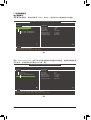 100
100
-
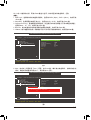 101
101
-
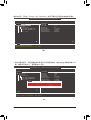 102
102
-
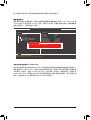 103
103
-
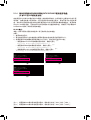 104
104
-
 105
105
-
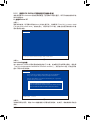 106
106
-
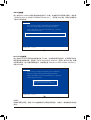 107
107
-
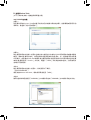 108
108
-
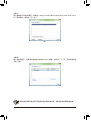 109
109
-
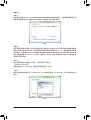 110
110
-
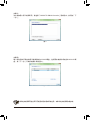 111
111
-
 112
112
-
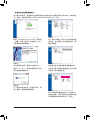 113
113
-
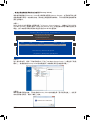 114
114
-
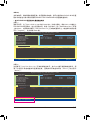 115
115
-
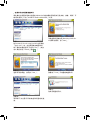 116
116
-
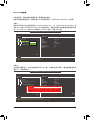 117
117
-
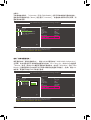 118
118
-
 119
119
-
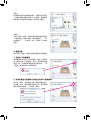 120
120
-
 121
121
-
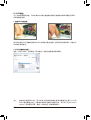 122
122
-
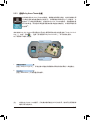 123
123
-
 124
124
-
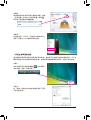 125
125
-
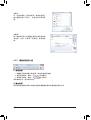 126
126
-
 127
127
-
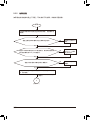 128
128
-
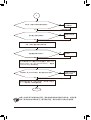 129
129
-
 130
130
-
 131
131
-
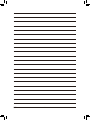 132
132
-
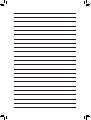 133
133
-
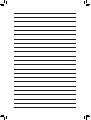 134
134
-
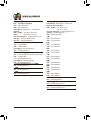 135
135
-
 136
136